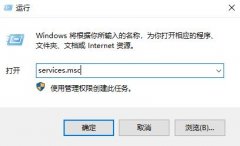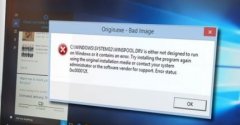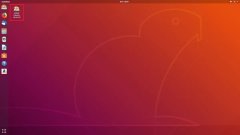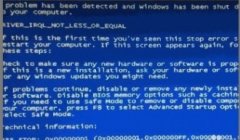系统响应速度慢是一种常见问题,许多用户在使用Windows系统时都可能遇到。随着软件更新和新应用程序的推出,旧设备往往难以维持理想的性能。许多优化技巧可以让你的电脑重焕生机。本文将介绍一系列有效的方法,帮助你快速提升Windows系统的性能。

开展系统性能优化的第一步是清理启动项。许多软件在安装时会默认添加到启动项中,这会导致系统开机變慢。访问任务管理器,在启动标签下禁用不必要的程序。对大多数用户来说,维持启动项的精简能够显著缩短开机时间,提升使用体验。
接下来,清理硬盘空间也是一项重要的任务。硬盘满载会影响读写速度,从而导致系统响应减缓。使用Windows自带的磁盘清理工具,删除临时文件、系统缓存等无用数据。定期对硬盘进行碎片整理,可以提高文件访问速度。将SSD(固态硬盘)作为系统盘,可以带来巨大的速度提升。
更新驱动程序同样至关重要。硬件驱动程序的更新不仅仅是为了新硬件的支持,往往还包含对性能和兼容性的改进。进入设备管理器,检查各个硬件的驱动状态,确保它们是最新版本。适时更新显卡驱动,能够最大化提升游戏和图形处理性能。
在系统设置方面,Windows提供了性能选项,可以根据用户的需求调整视觉效果。可以在系统属性中选择性能选项,将设置调整为调整为最佳性能,这种设置专注于提升系统响应速度,而不是图形颜值。
对于喜欢DIY的用户来说,优化硬件也是一条可行之路。打造一台高性能的PC,首先需要关注合适的CPU和显卡搭配。近年来,AMD与英特尔在性能与价格上各有千秋,用户可以根据预算选择合适的产品。确保内存容量足够,至少8GB是游戏和多任务的基本需求,而16GB或更高则能更加流畅地运行大型应用和游戏。
定期进行系统更新和备份也是维护系统健康的重要策略。通过WindowsUpdate进行系统更新,确保获得最新的安全补丁和功能改进。对于重要文件,利用云存储或外部硬盘进行备份,预防数据丢失的风险。
常见问题解答(FAQ)
1. 如何查看我的电脑性能是否低下?
- 可以运行"任务管理器",观察CPU、内存和磁盘使用率,通常80%以上的使用率表示性能可能低下。
2. SSD与HDD哪个更好?
- SSD在读写速度和响应时间上优于HDD,适合用作系统盘,能够显著提升开机速度和程序加载时间。
3. 对硬件升级有无必要?
- 如果多任务处理和大型软件运行时卡顿频繁,升级内存和显卡会有所帮助,但通常需评估预算。
4. 磁盘清理如何操作?
- 在开始菜单搜索磁盘清理,选择要清理的驱动器,勾选需要删除的项后点击确定。
5. 如何禁用不必要的开启项?
- 右键点击任务栏,选择任务管理器,切换到启动标签,选中需禁用的项,点击禁用即可。
通过以上方法,用户可以有效提高Windows系统的性能,为日常使用带来更流畅的体验。